
Som standard är startmenyens strömbrytare i Windows Vista inställd på viloläge. Även om detta kan vara bra för vissa kanske du vill att strömbrytaren ska sätta din dator i viloläge eller, mer troligt, helt enkelt stänga av din dator. Om du inte har bytt strömbrytare men ändå stänger av din dator varje natt, vet du mycket väl att det är en process med flera musklick. Med andra ord slöseri med tid. Omkonfigurering av startmenyens strömbrytare kommer troligen att raka några sekunder av denna dagliga process. Dessa steg gäller specifikt för Windows Vista.
Så här ändrar du Windows Vista Start-meny Strömknappsåtgärd
Att ändra startmenyens strömknapp i Windows Vista är enkelt och tar vanligtvis mindre än några minuter.
-
Öppna Start-menyn och välj Kontrollpanel. Har bråttom? Typ kraftalternativ i sökrutan på Start-menyn, tryck på Stiga påoch fortsätt sedan med steg 4.
-
Välja Hårdvara och ljud.
Om du tittar på klassisk vy på Kontrollpanelen ser du inte den här länken. Dubbelklicka bara på Strömalternativ och fortsätt till steg 4.
-
Välj Strömalternativ.
-
Välja Ändra planinställningar enligt den valda planen.
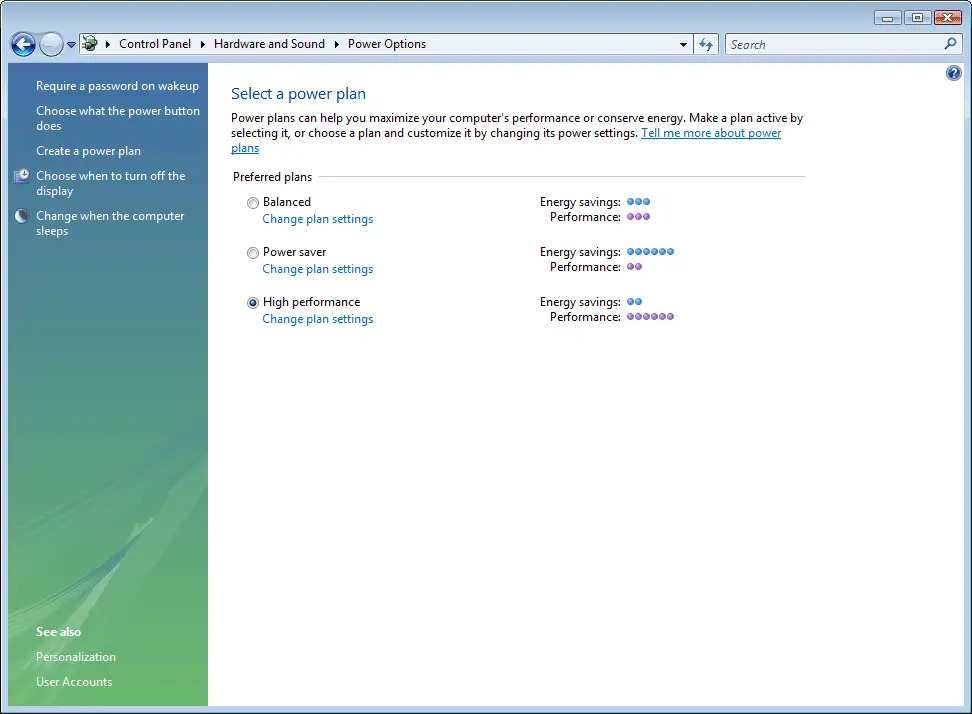
-
Välj Ändra avancerade ströminställningar.
-
Välja + bredvid Strömknappar och lock och då + igen bredvid Start-menyens strömbrytare.
-
Välj Miljö för att avslöja en listruta.
-
Välj antingen Sova, Övervintra, eller Stänga av. De flesta användare föredrar att ställa in startmenyens strömbrytare på Stänga av för att enkelt stänga av datorn.
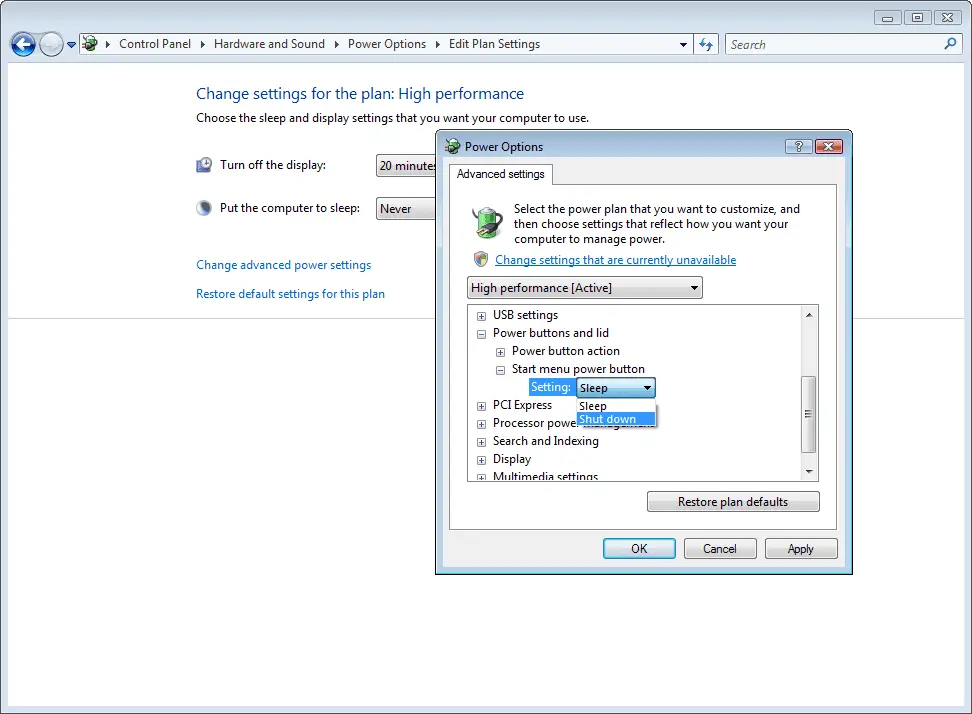
-
Välj OK och stäng sedan Redigera planinställningar fönster.
class = «ql-indent-1″>
class = «ql-indent-1″>